Mündəricat
Adobe Audition istehsalçılara audionuzdan ən yaxşısını əldə etməyə kömək edəcək güclü alətlər dəstinə malikdir. İstər itaətsiz alətlər, istərsə də itaətsiz hostlar olsun, Adobe Audition-da hər şeyi nəzarət altına almağınıza kömək edəcək bir şey olacaq ki, audionuz şirin olsun.
Bu məqalədə sizə Adobe Audition-da əks-sədanın necə silinəcəyini göstərəcəyik.
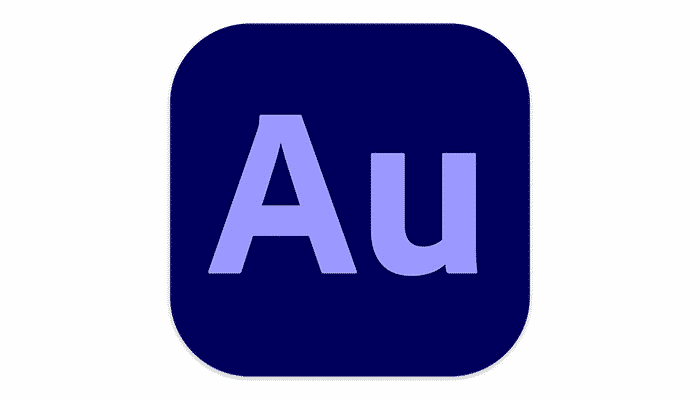
Adobe Audition-da Echo-nu Necə Silmək olar: Nə vaxt lazımdır?
Audio faylda əks-səda və əks-səda hər hansı podkast prodüserinin həyatının bəlasıdır. Bununla belə, hər kəs qüsursuz trekləri yazmaq üçün mükəmməl qurulmuş, səs-küylü otağa sahib ola bilməz. Düz səthlər, sərt döşəmələr və şüşələr arzuolunmaz əks-sədaya səbəb ola bilər.
Xoşbəxtlikdən, Audition səsinizin mükəmməl səslənməsi üçün əks-səda və əksin öhdəsindən gəlməyə kömək edə bilər.
İki əsas üsul var. audio faylda əks-sədanın silinməsinə nail olmaq üçün Adobe Audition proqramında istifadə edilə bilər.
Birinci üsul DeReverb adlı daxili plaqindən istifadə edir. Bu, səs faylından əks-sədaları silmək üçün sürətli, hər kəsə uyğun bir həlldir. İstifadəsi sadədir, istifadə etmək asandır və audio fayldakı nəticələr dramatikdir.
Lakin əks-səda və əks-sədadan qurtulmaq üçün daha cəlbedici bir üsul var, əks-sədanı aradan qaldırmaq üçün EQing. audio faylınızdakı xüsusi tezliklərin tənzimlənməsi. Bu, DeReverb plaginindən daha yaxşı balans və daha dəqiq azalma ilə nəticələnəcəkecho.
EchoRemover AI Audition ilə uyğun gəlir və istənilən qeyddə əks-sədanın miqdarında dramatik fərq yaradır. Hətta əks-sədaya boğulmuş ən əks-sədaya malik yazılar belə təmiz və təmiz səslənir.

Quraşdırıldıqdan sonra bu güclü, istifadəsi asan plagin əks-sədanı silə bilər. sadəcə əsas idarəetmə düyməsini çevirməklə. Orijinal qeyd və əks-səda aradan qaldırılması arasında mükəmməl tarazlığı tapana qədər onu tənzimləyin və demək olar ki, edilməsi lazım olan bütün bunlardır.
Pluginin arxasındakı süni intellekt sizin üçün bütün çətin işləri görür — bu, həqiqətən də belədir. asan!
Bundan əlavə, Quruluq, Bədən və Ton üçün nəzarətlər də var. Bunlar qeydə alınmış səs üzərində daha dəqiq nəzarətə və müəyyən xüsusiyyətlərin balanslaşdırılmasına imkan verir.
- Quruluq parametri əks-səda təmizləyicisinin nə qədər güclü tətbiq olunduğunu tənzimləməyə imkan verir.
- Bədən səsin daha qalın və dolğun səslənməsi üçün.
- Tona nəzarəti səsin daha parlaq və treble-y səslənməsinə kömək edəcək.
Siz həmçinin sürüşdürmə ilə çıxış səviyyəsini idarə edə bilərsiniz.
Mövcud olan parametrlərdən razı olduğunuz zaman onları gələcək istifadə üçün əvvəlcədən təyin edilmiş kimi də ixrac edə bilərsiniz.
Nəticə
Adobe Audition lazım olduqda istifadə etmək üçün güclü vasitədir. hər hansı bir audio fayldan əks-sədaları silmək üçün. Hətta sadə DeReverb plagini də səsinizin necə səsləndiyində böyük fərq yarada bilər. Bunun üçün heç vaxt lazım deyilhətta yeni başlayanlar üçün də yazılarınızın keyfiyyətini yaxşılaşdırın.
Daha çox ambisiyaya malik olanlar - və ya sadəcə olaraq daha çox əks-səda olan yazıları olanlar üçün - daha dərindən araşdırmaq və audio keyfiyyətinizi yaxşılaşdırmaq üçün çoxlu imkanlar var. Ancaq hansı yanaşma tətbiq olunsa da, Audition ilə əks-sədasız yazıların gələcəyini səbirsizliklə gözləyə bilərsiniz.
Əlavə Adobe Audition resursları:
- Necə Silinməli Adobe Audition-da Fon Səs-küyü
Bu, daha texnikidir, lakin audio faylınızda bu problemli əks-səda daha da az olacaq.
Audio Faylınızdan Echo azaldın Metod 1: DeReverb
Audio fayldan əks-sədanı silmək üçün ən sadə yanaşma ilə başlayaq — DeReverb plaginindən istifadə etməklə.
Adından göründüyü kimi, bu, əks-sədanı aradan qaldıracaq və reverbi azaldacaq.
İlk olaraq Audition-u işə salın. . Windows-da siz onu Başlat Menyusunda, Mac-da isə ya tapşırıqlar panelinizdə və ya Proqramlar qovluğunuzda tapacaqsınız.
Sonra üzərində işləmək istədiyiniz audio faylı açın. Bunu etmək üçün Fayl Menyusuna gedin, Aç seçin və kompüterinizi gözdən keçirin, sonra faylı klikləyin və açın.
KLAVYE QISA: CTRL+O (Windows), COMMAND+O (Mac)
Sonra siz audio faylınızı seçməlisiniz. Siz ya Redaktə menyusuna gedə bilərsiniz, sonra Seçin və Hamısını seçin. Siz həmçinin treki iki dəfə klikləyə bilərsiniz.
klaviatura QISA: CTRL+A (Windows), COMMAND+A (Mac) bütün mətni seçəcək. fayl.
İPUCU: Əgər siz deReverb effektini audio faylınızın yalnız bir hissəsinə tətbiq etmək istəyirsinizsə, bunu da edə bilərsiniz. Seçiminizin əvvəlində siçanı sol klikləyin, sonra onu audio faylın effekti tətbiq etmək istədiyiniz hissəsinin üzərinə sürükləyin.
Səs-küy azaldılmasının bərpası menyusu
Effektlərə keçin. menyusundan sonra Səs-küyün azaldılmasının bərpasına keçin və DeReverb seçimini seçin.
BuDeReverb pəncərəsini açacaq.
Aşağıdakı sürüşdürmə audio trekinizə tətbiq edilən effektin miqdarını tənzimləmək üçün sadə üsul təqdim edir. Audionun necə səsləndiyini eşitmək üçün sadəcə onu dartın.
Slayderi çox uzağa dartsanız, kəsmə və səs-küy eşidəcəksiniz. Bu, audio səsinizi təhrif edir. Bununla belə, onu kifayət qədər uzağa aparmasanız, heç bir dəyişiklik eşitməyəcəksiniz. Nəticə sizi qane edənə qədər sadəcə sürüşdürmə düyməsini tənzimləyin.
Önizləmə düyməsini "canlı" istifadə etmək olar. Beləliklə, siz audionu oxutmağa başlaya, sonra dəyişikliyi dərhal eşitmək üçün sürüşdürmə düyməsini tənzimləyə bilərsiniz. Bu, slayderi hərəkət etdirməkdən, sonra dəyişikliyi eşitmək üçün əvvəlcədən baxmaqdan, sonra sürüşdürməni yenidən hərəkət etdirməkdən, sonra yenidən önizləməkdən daha asandır.
Emal Fokus parametri də var. Bu, DeReverb plagininə hansı tezliklərə diqqət yetirilməsi lazım olduğunu bildirir.
Məsələn, şüşə tərəfindən yaradılan əks-səda audio trekdə yüksək tezlikli əks-sədaya səbəb ola bilər, beləliklə, siz "Yüksək Tezliklərə Diqqət Et" seçimini seçə bilərsiniz. proqram təminatına problemin harada olduğunu bilməsinə kömək edin.
Əksinə, mayelər aşağı tezlikli əks-sədaya səbəb ola bilər. Məsələn, audio faylın qeydə alındığı otaqda balıq çəni varsa, bu əks-sədanı aradan qaldırmaq üçün proqram təminatına diqqəti daha aşağı tezliklərə yönəltməsini söyləmək istəyə bilərsiniz.
Sizin əks-sədaya səbəb olan nə olursa olsun. qurtarmaq lazımdır, onunla oynaya bilərsinizrahat olduğunuz nəticəni tapana qədər parametrləri dəyişdirin.
Fayl bölməsinə keçin, sonra Fərqli Saxla seçimini edərək faylınızı yadda saxlayın.
klaviatura QISA: CTRL+SHIFT Faylı saxlamaq üçün +S (Windows), SHIFT+COMMAND+S (Mac)
Bunu əldə etdikdən sonra, sadəcə Tətbiq et düyməsini klikləyin və iş tamamlandı!
Hətta sadə bir şey də böyük fərq yarada bilər. əks-sədanı silmək və reverbi azaltmaq istədiyiniz zaman, və DeReverb effekti həqiqətən fərqi eşitməyə imkan verəcək.
Audio Faylınızdan Echo azaldın Metod 2: EQing
Adobe proqramından istifadənin üstünlüyü Audition DeReverb plaqini ondan ibarətdir ki, o, sadə, sürətli və effektivdir.
Lakin, əgər siz daha çox təfərrüata varmaq və ya son nəticələrə daha incə nəzarət etmək istəyirsinizsə, daha çox cəlb olunan EQing metodu getməyin yoludur.
EQing, audio fayl daxilində xüsusi tezliklərin onları artırmaq və ya azaltmaq üçün tənzimləmə prosesidir. Xüsusi tezliklərə diqqət yetirməklə, trekin özünə ümumi təsiri azaltmaqla əks-sədanı azaltmaq mümkündür.
Adobe Audition EQing üçün bir neçə fərqli ekvalayzerə malikdir. Bunun üçün Parametrik Ekvalayzer istifadə ediləcəkdir. O, tənzimlənməsi lazım olan tezliklər üzərində xüsusi nəzarəti təmin edir.
Effektlər menyusuna, sonra Filtr və EQ-yə keçin və Parametrik EQ seçin.
Bu, Parametrik EQ dialoq qutusunu gətirəcək.
Parametric EQ
Dərhal göründüyü kimi, buDeReverb filtrindən daha mürəkkəb quraşdırma. Burada bir neçə termin var və davam etməzdən əvvəl onların nə demək olduğunu bilməyə dəyər.
- Tezlik : Səsin tənzimlədiyiniz hissəsi. Aşağı rəqəm basları tənzimləyəcək. Rəqəm nə qədər yüksəkdirsə, o, treble bir o qədər çox təsir edəcək.
- Qazanc : Etdiyiniz dəyişiklik nə qədər yüksəkdir. Həcmi, əsasən.
- Q / Genişlik : Q “keyfiyyət” deməkdir və dəyər dəyişikliklərin bant genişliyi üzrə nə qədər geniş tətbiq ediləcəyini müəyyən edir. Nömrə nə qədər yüksək olsa, trekin təsirə məruz qalan hissəsi bir o qədər dar olacaq.
- Band : Audio faylın tənzimlənən hissəsi.
Orada bir neçə başqa parametrlərdir, lakin biz əsas olanlara diqqət yetirə bilərik. Bunlar audio faylınıza ən çox təsir edəcək.
EQing
İndi faktiki EQing prosesinə başlamağın vaxtıdır.
Xəttdə ağ nöqtələr görəcəksiniz. Düzəlişləri edəcək məqamlar bunlardır. Biz tezlik diapazonunu kifayət qədər dar olaraq saxlamaq istəyirik ki, biz audio faylın əsas hissəsinə deyil, yalnız əks-sədaya təsir edək.
Bunu etmək üçün Q / Genişlik ayarını tənzimləyin. Nə qədər əks-səda ilə qarşılaşdığınızdan asılı olaraq bütün lentlərdə Q enini 13 və 20 arasında istənilən yerə təyin edin.
Bunu etdikdən sonra ilk ağ nöqtəni qrafikin yuxarısına doğru itələyin. . Bu, səsin həmin hissələrini audioda yuxarı itələyəcək (qazancını artıracaq).faylı və onların eşitilməsini asanlaşdırın.
Tırınızın oxunmağa başlaması üçün solun altındakı Önizləmə düyməsini klikləyin.
Sonra siçanın sol düyməsi ilə 1-i basıb saxlayın.
İndi siz həmin nöqtəni bütün audio faylı boyunca sürükləyə bilərsiniz. Onu süpürdükcə (bu proses əslində süpürmə adlanır) onun audionun səslənməsində yaratdığı fərqi eşidəcəksiniz.
Eksonun ən çox tələffüz olunduğu yeri eşidənə qədər nöqtəni dartmaq istəyirsiniz. , onu tapmaq üçün treki skan edin.
Onu tapdığınız zaman həmin nöqtəni aşağı salın ki, tezlik və əks-səda azalsın. Bu, zirvənin yuxarıya deyil, aşağıya yönəldiyini ifadə edəcəkdir. Buna nail olmaq üçün xəttin altındakı nöqtəni dartın.
Eko və əks-sədanın aradan qaldırıldığını eşitmək üçün qazancı azaldın, lakin səsə təsir edəcək qədər deyil. dəyişiklik. Bu şəkildə EQ etmək bir az məşq tələb edir və bu, hər dəfə fərqli olacaq, çünki hər bir qeyddə fərqli əks-səda olacaq.
Lakin bunu hiss etmək olduqca asandır və adətən siz təqribən 5 dB diapazonu ilə tənzimləmək istəyirəm.
Bu prosesi hər bir nöqtə üçün təkrarlayın — nöqtəni yuxarı çəkin, bütün trek boyunca sürüşdürün, əks-sədanın ən güclü olduğu yeri tapın (əgər varsa) bir), sonra nəticələrdən razı qalana qədər onu azaldın. Bütün bunları tamamladığınız zamanekvalayzerdə xal bu kimi görünəcək.
İPUCU: Bütün beş xaldan istifadə etmək üçün mövcud deyilsiniz ekvalayzerdə. Yalnız audio faylınızdakı əks-sədaya təsir edənlərdən istifadə edin. Digərləri sadəcə sıfır mövqedə qala bilər. Audio faylınız yalnız problemin olduğu yerdə tənzimlənməlidir!
Aşağı və Yüksək Keçid Filtri
Həmçinin iki başqa nəzarətin olduğunu görəcəksiniz: HP və LP. Bu yüksək keçid filtri və aşağı keçid filtridir. Bunlar bütün faylda səs-küyün azaldılmasına kömək edəcək.
Yüksək keçid filtri səsyazma, gurultu, çöldəki trafik səsi və ya hətta qapının bağlanması.
Aşağı keçid filtri stulun cırıltısı və ya qapının bağlanması kimi səs yazısına sızan yüksək səsləri kəsir.
Bu filtrlər tətbiq edildikdə, effektin tətbiq olunduğunu göstərmək üçün xəttin spektrin əvvəlində və sonunda endiyini görəcəksiniz.
Bu şəkildə səs-küyün azaldılmasını seçsəniz, adətən o, səsinizin necə səsləndiyi (və ümumi audio keyfiyyəti), lakin səsiniz təmizdirsə, buna ehtiyac olmaya bilər.
Audio faylınızdakı dəyişikliklərdən razı olduğunuz zaman, Tətbiq et düyməsini klikləyin və dəyişikliklər ediləcək. qeydinizə.
Əvvəlki kimi, Fayl bölməsinə keçərək audio faylınızı yadda saxlayın.sonra Fərqli Saxla seçimini edin.
İPUCU: Hər dəfə dəyişiklik etdikdə faylınızı yadda saxlamaq məsləhətdir.
AutoGate və Noise Reduction üçün Genişləndirici
Parametrik mərhələ tamamlandıqdan sonra səsinizin dinamikasını tənzimləmək yaxşı fikirdir. Bu, səs-küyün azaldılmasını daha da yaxşılaşdıracaq.
Effektlər menyusuna, sonra Genlik və Sıxılmaya gedin və Dinamikanı seçin.
İstifadə ediləcək effektlər AutoGate və Genişləndirici.
AutoGate səs-küy qapısıdır. Bu o deməkdir ki, audionuz müəyyən hədddən yuxarı qalxdıqda o, açılacaq (səslərin keçməsinə icazə vermək üçün) və müəyyən eşikdən aşağı düşdükdə isə bağlanacaq (səslərin keçməsini dayandırmaq üçün). Əslində, bu, yüksək keçid filtrini və aşağı keçid filtrini birləşdirir. Bu, deyilənlər arasında baş verən əks-sədanın azaldılmasına kömək edəcək.
Ön təyinatın Defolt olaraq təyin olunduğundan əmin olun. Sonra, tənzimləmələr edərkən səsinizdəki dəyişiklikləri eşitmək üçün audionuzu oxutmağa başlamaq üçün solun altındakı Önizləmə düyməsini klikləyin.
Ekvalayzerdə olduğu kimi, hər bir audio trek əks-sədanın nə qədər güclü olmasından və ya əks-sədanın növündən asılı olaraq fərqli olacaq.
Əhəmiyyətli olanlar eşik həddi və saxlama parametrləridir.
Əgər eşik həddən artıq yüksəkdirsə, onda audio təhrif edilmiş və kəsilmiş səslənəcək, ona görə də hər şey normal səslənənə qədər bunu azaldın.
Saxlama düyməsindən istifadə edərək effekti tarazlaşdıra bilərsiniz.qəbulu. Audionun səslənməsindən razı qalacağınız nöqtəyə çatana qədər onları tənzimləyin.
Genişləndirici AutoGate ilə eyni işləyir, lakin daha çox sürüşmə miqyası kimi işləyir. Səs-küy qapısı binardır - ya açıqdır, ya da söndürülür. Genişləndirici bir az daha çox nəzarət etməyə imkan verir. Qənaətbəxş nəticə əldə edənə qədər, NoiseGate ilə olduğu kimi, eşik səviyyəsini tənzimləyin.
Audio faylda Genişləndiricidən istifadə edərkən, siz həmçinin Nisbət parametrini tənzimləməlisiniz. Bu, sadəcə proqrama effekti nə qədər emal edəcəyini bildirir.
Effektləri qarışdırmaq və ən yaxşı nəticə əldə etmək üçün həm Genişləndirici, həm də Avtomatik Qapı ayrı və ya birlikdə istifadə edilə bilər.
Bitirdikdən sonra üzərinə klikləyin. Tətbiq et və siz nəticələri bütün trekinizdə saxlaya bilərsiniz.
Və budur! İndi Adobe Audition-da əks-sədanı necə aradan qaldıracağınızı bilirsiniz!
Parametrik EQ və Dynamics parametrləri DeReverb plaginindən daha çox cəlb olunsa da, əks-sədanın aradan qaldırılmasının daha yaxşı olduğuna şübhə yoxdur. Keyfiyyəti daha da yaxşılaşdırmaq üçün yüksək keçid filtri və aşağı keçid filtri ilə əlavə səs-küyün azaldılması imkanları da var.
Hansı metodun istifadə edilməsinin ən uyğun olması nə qədər təfərrüat əldə etmək istədiyinizdən və nə qədər əks-sədadan asılı olacaq. audio trekdə. Amma hətta ən pis audio treki belə təmizləməkdən faydalanacaq.
CrumplePop EchoRemover
Adobe Audition alətlərinə əlavə olaraq, silmək üçün öz plaginimiz var.

